Как удалиться с Фейсбука навсегда
ГлавнаяСоциальные сети
Нередко у пользователей возникает потребность удалить свой аккаунт на Facebook. Если возвращаться в соцсеть не хочется или в этом больше нет необходимости, то можно произвести полное удаление учетной записи.
Как удалиться с Фейсбука навсегда
Содержание
- Аккаунт и страница
- Сохранение данных
- Пошаговая инструкция: как скопировать данные
- Связанные приложения
- Полное удаление
- Инструкция по удалению учетной записи
- Удаление страницы
- Альтернатива — деактивация
- Видео — Как удалиться из Facebook
Аккаунт и страница
Собираясь удалиться из Facebook, важно знать, в чем разница между этими терминами. Многие юзеры считают, что все слова — синонимы. Но это не так.
Таблица. Разница между аккаунтом, профилем и страницей.
| Изображение | Термин | Особенности |
|---|---|---|
| Аккаунт | Это учетная запись в социальной сети Facebook. Она предполагает использование сведений, необходимых для идентификации пользователя в сети. Это логин, email, пароль Она предполагает использование сведений, необходимых для идентификации пользователя в сети. Это логин, email, пароль | |
| Профиль | Создается на базе аккаунта и включает информацию о пользователе, не применим для компании или магазина | |
| Страница | Создается на базе профиля. Включает инструменты, полезные в коммерческих целях — например, владельцам предприятий и магазинов. На одном аккаунте можно создавать по несколько страниц. Удалять их разрешено только назначенному администратору |
Внимание! Не всегда разумно удалять свой аккаунт. Тем, кто занимается бизнесом, можно превратить его в свою деловую страничку.
Сохранение данных
При окончательном закрытии учетной записи удаляются все данные, включая уникальные фото, видео, которые могут быть только в соцсети. Возможно, через аккаунт велась важная переписка. Поэтому перед подачей запроса полезно пересмотреть всю информацию.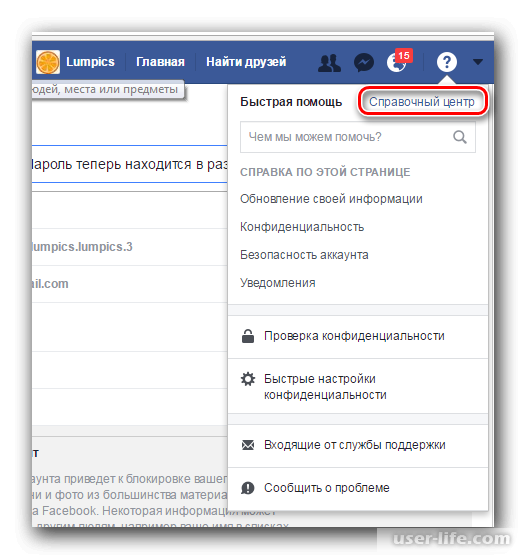
Facebook предоставляет возможность пользователю получить все ценные для него материалы в виде архивов. Потом их можно сохранить на компьютер. В противном случае, они будут навсегда утрачены.
Справка! Сохранять материалы, публиковавшиеся в сети, на свой компьютер реально и без удаления аккаунта. Достаточно подать соответствующий запрос в администрацию сервиса.
Пошаговая инструкция: как скопировать данные
Сначала надо зайти в свой аккаунт, а далее действовать в таком порядке:
Шаг 1. Найти в правом верхнем углу своего профиля кнопку в виде треугольника и нажать на нее.
В правом верхнем углу своего профиля находим кнопку в виде треугольника и нажимаем на нее
Шаг 2.
Выбираем из выпадающего меню опцию «Настройки»
Шаг 3. Выбрать опцию «Ваша информация Facebook».
Выбираем опцию «Ваша информация Facebook»
Шаг 4. Напротив поля «Скачать информацию», нажать кнопку «Посмотреть».
Напротив поля «Скачать информацию», нажать кнопку «Посмотреть».
Напротив поля «Скачать информацию», нажимаем кнопку «Посмотреть»
Шаг 5. На экране появится список. Сохранятся лишь данные, напротив которых в окошке стоит галочка. Если какие-либо из предложенных материалов лишние, отметку можно убрать, чтобы не копировать ненужную информацию. Также в фильтре сверху предоставляется возможность выбрать период, за который были опубликованы сохраняемые файлы, формат, качество медиафайлов.
Список доступной информации для скачивания
Выбираем период,убираем отметки с ненужных пунктов или оставляем все по умолчанию
Шаг 6. Нажать кнопку «Создать файл» в меню над списком данных, подлежащих сохранению.
Нажимаем кнопку «Создать файл»
Шаг 7. После обращения с просьбой о формировании архива запрос будет отображаться как ожидающий рассмотрения в разделе «Доступные файлы».
Запрос будет отображаться как ожидающий рассмотрения в разделе «Доступные файлы»
После того как администрация соцсети проверит запрос, пользователю придет уведомление.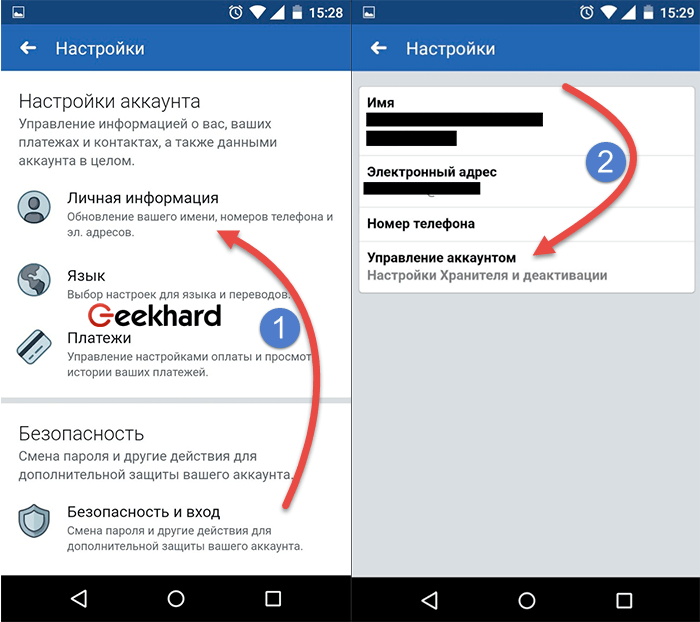 Если решение положительное, то необходимо зайти во вкладку «Доступные файлы» и загрузить подготовленные материалы.
Если решение положительное, то необходимо зайти во вкладку «Доступные файлы» и загрузить подготовленные материалы.
Справка! Чем выше выбранное качество файла, тем он будет объемнее. Соответственно, понадобится больше места на диске для его сохранения.
Связанные приложения
Аккаунт в Facebook часто используется для входа в различные приложения, что весьма удобно, поскольку не надо дополнительно регистрироваться. Об этом пользователи часто забывают.
Поэтому перед тем, как окончательно распрощаться с аккаунтом, следует проверить, на каких сайтах и сервисах эта учетная запись применялась для идентификации. Сделать это тоже просто:
Внимание! В разделе «Приложения и сайты» три списка, распределенных по вкладкам — «Активные», «Устаревшие» и «Удаленные». Стоит проверить все, чтобы с ликвидацией аккаунта не потерять связь с важными сервисами.
Проверяем все вкладки на наличие связанных сайтов
Вместе с удалением учетной записи вход на ресурсы будет заблокирован. Эту ситуацию надо предусмотреть. Перед тем как окончательно закрыть аккаунт, следует выбрать другой способ авторизации на указанных в списке сайтах. Для авторизации в будущем можно использовать, например, электронную почту, твиттер или другие удобные и разрешенные сайтами ресурсы.
Эту ситуацию надо предусмотреть. Перед тем как окончательно закрыть аккаунт, следует выбрать другой способ авторизации на указанных в списке сайтах. Для авторизации в будущем можно использовать, например, электронную почту, твиттер или другие удобные и разрешенные сайтами ресурсы.
После того как на сторонних площадках будут сделаны соответствующие настройки, сайты можно отключить на Facebook. Для этого напротив каждого приложения отмечают квадратик, после чего жмут кнопку «Удалить».
Отмечаем сайт, кликнув по квадратику, нажимаем «Удалить»
Потом надо отключить и саму платформу. Она обеспечивает интеграцию Facebook, приложения и сайты третьей стороны.
Отмечаем пункт об удаление всей информации и аккаунта на другом сайте, нажимаем «Удалить»
После этого станут невозможными следующие действия:
- нельзя будет с помощью Facebook зайти на другие сайты;
- будет отключена система персонализации в целом.
После удаления платформы разработчики больше не имеют доступа к данному ID.
Нажимаем «Готово»
При этом необходимо учитывать, что в сторонних приложениях, для идентификации в которых применялась учетная запись Facebook может храниться персональная информация о пользователе. Это предусмотрено пользовательскими соглашениями. Если не хочется, чтобы персональные данные в этих базах хранились и дальше, стоит связаться с создателями продуктов и поинтересоваться, как удалить эту информацию.
Полное удаление
Чтобы избавиться от аккаунта без последующего восстановления, необходимо сообщить об этом в администрацию соцсети.
Чтобы удалить аккаунт Фейсбук навсегда, необходимо сообщить об этом в администрацию соцсети
Процедура удаления начинается через месяц после подачи заявки, и может длится до 90 дней. Некоторые данные могут оставаться даже по прошествии указанного времени. Например, это касается сообщений, которые хранятся не в самом аккаунте. Некоторые копии сберегаются в базе данных Facebook, и там они могут остаться даже после уничтожения аккаунта.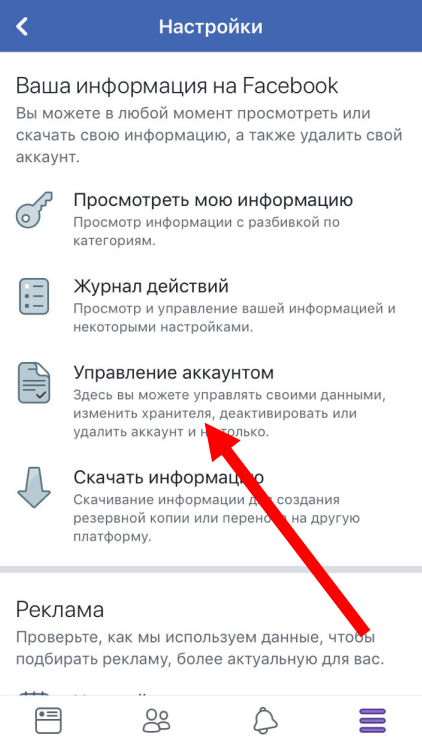
Инструкция по удалению учетной записи
Кнопка удаления аккаунта хорошо спрятана разработчиками, и отыскать ее непросто. Чтобы начать процедуру ликвидации, надо:
- Зайти в опцию «Настройки» и найти в меню слева позицию «Ваша информация на Facebook».
Выбираем из выпадающего меню опцию «Настройки»
Выбираем опцию «Ваша информация Facebook»
- В центральной колонке указан пункт «Удаление аккаунта и информации». Нажав на кнопку «Посмотреть», пользователь переходит на страницу «Безвозвратное удаление аккаунта».
В пункте «Удаление аккаунта и информации», нажимаем на кнопку «Посмотреть»
- Затем надо кликнуть на кнопку «Удалить аккаунт» в правом нижнем углу, и процедура уничтожения стартует.
Кликаем на кнопку «Удалить аккаунт» в правом нижнем углу
Чтобы убедиться, что удаление запущено, следует зайти в почту, к которой привязан аккаунт. На этот адрес должно прийти соответствующее извещение от Facebook.
На этот адрес должно прийти соответствующее извещение от Facebook.
Внимание! Запрос отменяется, если в течение времени, отведенного на удаление, пользователь заходит в свой аккаунт. Рекомендуется воздержаться от авторизации последующие 30 суток.
Удаление страницы
Созданные владельцем аккаунта страницы закрываются вместе с аккаунтом. Но при необходимости можно удалить только данный элемент. Для этого надо зайти на свою страницу, нажать «Настройки». В разделе «Общие» появится функция «Удалить страницу».
Нажимаем «Настройки», в разделе «Общие» кликаем по функции «Удалить страницу»
Альтернатива — деактивация
Перед удалением необходимо взвесить все за и против ликвидации аккаунта, и в случае сомнений выбрать деактивацию. Эта опция дает следующие преимущества:
- активация учетной записи происходит в любое время по желанию владельца аккаунта;
- пока аккаунт пребывает в «спящем режиме», остальные люди не могут просматривать хронику и не находят пользователя.
 При этом сообщения остаются видимыми для других людей.
При этом сообщения остаются видимыми для других людей.
Чтобы деактивировать аккаунт необходимо:
- зайти в опцию «Настройки»;
Выбираем из выпадающего меню опцию «Настройки»
- в разделе «Общие», в центральной части окна, найти графу «Управление аккаунтом», в ней кликнуть по опции «Редактировать»;
В разделе «Общие» находим графу «Управление аккаунтом», в ней кликаем по опции «Редактировать»
- найти блок «Деактивировать аккаунт», ознакомится с информацией, нажать по ссылке «Деактивировать аккаунт»;
- ознакомиться с информацией, отметить по желанию необходимые пункты, подтвердить действие нажатием кнопки «Деактивировать».
Читаем информацию, отмечаем по желанию необходимые пункты, нажимаем кнопку «Деактивировать»
Чтобы активировать аккаунт, пользователь должен иметь доступ к адресу электронной почты, к которой привязана учетная запись, или указанному при регистрации телефону.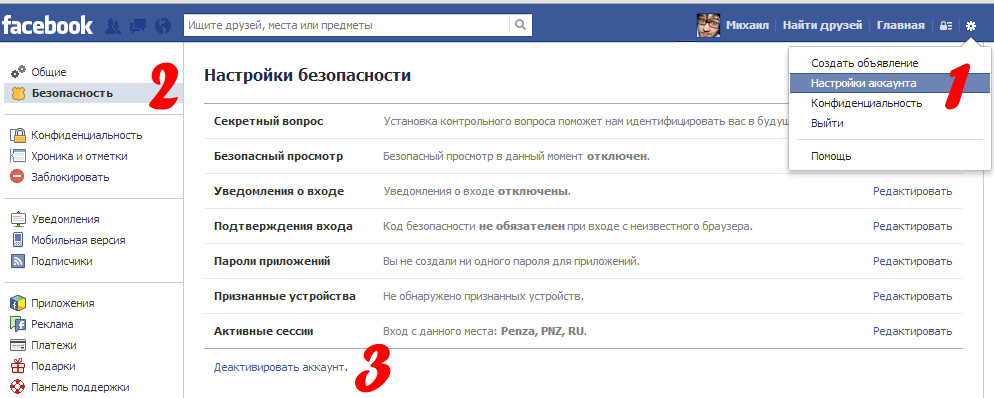 Потребуется также вспомнить и ввести пароль. Но если он утерян или забыт, то всегда можно запросить и установить новый.
Потребуется также вспомнить и ввести пароль. Но если он утерян или забыт, то всегда можно запросить и установить новый.
Процедура закрытия своего аккаунта Facebook довольно трудоемкая и отнимает много времени. Но если пользователь решительно настроен, то следует предусмотреть все риски и неудобства, которые с этим могут быть связаны. Если времени на полную зачистку и сохранение данных нет, то стоит предпочесть дезактивацию, а более радикальные меры отложить на потом.
Видео — Как удалиться из Facebook
Понравилась статья?
Сохраните, чтобы не потерять!
Рекомендуем похожие статьи
Как удалить страницу в Фейсбук привязанную к инстаграм, если забыл пароль и логин — My-busines.ru
В современном мире сложно представить человека, у которого нет аккаунта в соцсети. Facebook-это одна из крупнейших и востребованных сейчас социальных сетей.
Здесь можно общаться с друзьями, подписываться на интересующих вас людей, слушать музыку, смотреть фильмы и играть в игры. Предприниматели в Фейсбук могут продвигать свой бизнес и искать новых клиентов. Эта социальная сеть уделяет особенное внимание настройкам конфиденциальности.
Предприниматели в Фейсбук могут продвигать свой бизнес и искать новых клиентов. Эта социальная сеть уделяет особенное внимание настройкам конфиденциальности.
Что делать, если все же потребуется удалить страницу в Фейсбук? Существует несколько вариантов как это сделать.
Содержание
- 1 Удалить страницу навсегда без восстановления
- 1.1 Временно удалить страницу
- 2 Удалить аккаунт Фейсбук навсегда с мобильного телефона
- 3 Деактивация аккаунта, если он заблокирован
- 4 Удалить страницу в Facebook привязанную к Instagram
- 5 Если забыл пароль и логин
Перед удалением стоит скопировать информацию и фотографии со своей странички, т. к. потом восстановить это будет невозможно. Нужно понимать, что мгновенно удалить данные не получится. С начала удаления до момента, когда вся информация удалится из резервного копирования, может пройти до трех месяцев.
Для начала процедуры нужно зайти в настройки вашей страницы:
- выберите вкладку «Ваша информация на Facebook»;
- в появившемся меню найдите пункт «Деактивация и удаление»;
- нажмите «Удалить аккаунт»;
- выберите пункт «Перейти к удалению аккаунта»;
- дальше Facebook попросит ввести пароль;
- нужно закончить процедуру, нажав «Удалить аккаунт».

После этого, у Вас будет 30 дней для отмены процедуры удаления.
Временно удалить страницуЕсли Вы хотите некоторое время не пользоваться своим аккаунтом и сделать его невидимым для остальных пользователей, можно временно удалить страницу. Для этого потребуется пройти все этапы этой процедуры, но в пункте «Деактивация и удаление» выбрать «Деактивация». Затем нужно закончить удаление.
При временном удалении, только Вам будет видна страница и контент. Ваш профиль все это время будет продолжать отражаться в списке у ваших друзей.
Удалить аккаунт Фейсбук навсегда с мобильного телефонаОбязательно перед удалением сохраните копию всех фотографий и полезных материалов. Иначе, Вы можете потерять навсегда всю эту информацию.
Для временного удаления страницы Вам потребуется зайти в приложение или на мобильную версию сайта в браузере:
- под строкой поиска находятся четыре иконки.
 Для удаления нужно нажать на правую крайнюю;
Для удаления нужно нажать на правую крайнюю; - в появившемся списке выбираем «Настройки аккаунта»;
- затем находим пункт «Общие»;
- в общих настройках выбираем «Управление аккаунтом»;
- нажимаем кнопку «Деактивировать».
После нажатия кнопки появится список возможных причин удаления и строка для указания своего варианта, если не подошла ни одна из предложенных.
Для удаления аккаунта навсегда также требуется зайти в приложение или мобильную версию в браузере. Кликаем на крайнюю правую иконку и выбираем в появившемся меню «Справочный центр». После этого, в поисковой строке пишем «Как удалить свой аккаунт навсегда?» Ознакомившись с информацией о последствиях, потребуется перейти по ссылке «Сообщить нам о своем решении». После этого нужно подтвердить свое намерение и обратиться в техподдержку. Процедура удаления начнется через две недели после обращения.
Если ваша страница в социальной сети Фейсбук заблокирована, то перед удалением, потребуется ее разблокировать. Для восстановления Вам понадобится воспользоваться специальной опцией Фейсбук «Доверенные друзья». Это поможет в случае блокировки аккаунта при попытке взлома или подозрительной деятельности владельца страницы. При блокировке, друзья, которых Вы отметили, получат коды. Полученные коды они могут сообщить Вам и помочь восстановить доступ.
В случае, если Вы не настраивали эту опцию заранее, то потребуется обратиться в службу технической поддержки. Для этого нужно зайти на сайт Facebook:
- в нижнем левом углу нажать кнопку «Помощь»;
- в меню нужно выбрать «Управление вашим аккаунтом»;
- далее следует нажать «Смена пароля«;
- в появившемся окне выбрать «Ошибки и известные проблемы»;
- найти в предложенном списке «Я не могу войти на сайт»;
- далее следует подать жалобу с указанием проблемы и вашей электронной почты.

После того, как Вы отправите жалобу в техподдержку, на вашу почту придет письмо с указанием причины отключения аккаунта. В письме будет также подробная инструкция о ваших дальнейших действиях. Для подтверждения личности, потребуется фото документа, удостоверяющего личность. После проверки доступ к вашему профилю будет восстановлен.
Восстановив свою страницу, Вы сможете начать процедуру удаления.
Удалить страницу в Facebook привязанную к InstagramПеред удалением кабинета стоит отвязать его от Инстаграм, чтобы прекратить перепост публикаций. Для этого Вам потребуется зайти на вашу страницу в Фейсбук:
- в правом верхнем углу нажать стрелочку и зайти в «Настройки»;
- найти на открывшейся страничке «Приложения» и выбрать «Инстаграм»;
- далее нажать крестик и подтвердить ваши действия выбрав кнопку «Удалить».
После того, как ваши кабинеты развязаны, можно начать процесс удаления.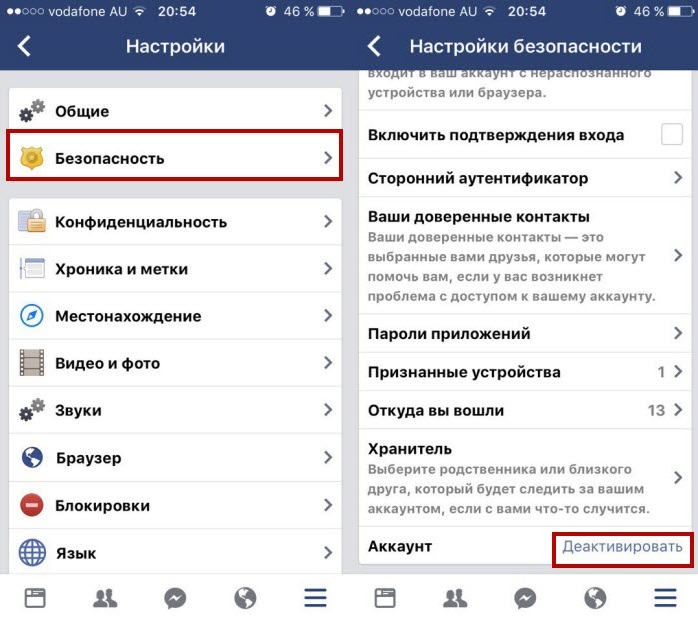
Перед началом удаления и отвязки номер телефона, Вам потребуется восстановить доступ к своей странице. Даже если не можете вспомнить ни логин, ни пароль, можно восстановить свои регистрационные данные.
Для восстановления данных нужно зайти на сайт Facebook.com и выбрав в верхнем углу «Войти в существующий аккаунт», нажать кнопку «Забыли аккаунт?»
В появившемся окне нужно ввести номер телефона или адрес электронной почты, к которым был привязан ваш профиль. На номер телефона будет выслан код для восстановления доступа. Если Вы использовали для восстановления регистрационных данных электронную почту, то обязательно стоит проверить не только папку «Входящие», но и папку «Спам».
Полученный код нужно будет ввести в строку «Введите код безопасности». Затем нажмите кнопку «Продолжить» и придумайте новый пароль. Если Вы восстанавливаете пароль из-за попытки взлома, выберите «Выйти из аккаунта на всех используемых устройствах».
При восстановлении доступа с использованием почты, нужно будет перейти по ссылке в письме и следовать дальнейшим инструкциям. Восстановив, можно начать процедуру ее удаления или деактивации.
Автор — Валерий Москаленко
Маркетолог, вебмастер, блогер с 2011 года. Люблю WordPress, Email маркетинг, Camtasia Studio, партнерские программы)) Создаю сайты и лендинги под ключ НЕДОРОГО. Обучаю созданию и продвижению (SEO) сайтов в поисковых системах. Мои контакты >>>
Чтобы написать эту статью, мы потратили много времени и сил. Мы очень старались и если статья оказалась полезной, пожалуйста оцените наш труд. Нажмите и поделитесь с друзьями в соц. сетях — это будет лучшей благодарностью для нас и мотивацией на будущее!
Как навсегда удалить свою учетную запись Facebook
Сюзанна Кантра 26 января 2021 г.
в Советы и инструкции, Компьютеры и программное обеспечение, Facebook, Конфиденциальность, Технологии 101, Социальные сети :: 66 комментариев
Редакторы Techlicious независимо просматривают продукты. Чтобы помочь поддержать нашу миссию, мы можем получать партнерские комиссионные от ссылок, содержащихся на этой странице.
Чтобы помочь поддержать нашу миссию, мы можем получать партнерские комиссионные от ссылок, содержащихся на этой странице.
Вы когда-нибудь думали об удалении своей учетной записи Facebook? Возможно, вы не хотите беспокоиться об угрозе конфиденциальности, которую вы и ваш супруг представляете при публикации. Или, может быть, вы хотели бы вернуться в свою жизнь и просто хотите проводить меньше времени в Интернете.
Какой бы ни была причина отказа от Facebook, вы должны знать, что удалить свою учетную запись довольно просто. Есть два способа бросить курить: один обратимый, если вы передумаете, а другой — постоянный, для тех, кто уверен, что хочет уйти.
Удаление вашей учетной записи Facebook
Удаление вашей учетной записи Facebook доступно только для людей, которые абсолютно уверены, что никогда не вернутся в Facebook, и не возражают против идеи начать с нуля, если они изменятся их умы.
Когда вы удаляете свою учетную запись, Facebook удаляет ее навсегда. Facebook сообщает, что процесс удаления обычно занимает около месяца, хотя «некоторая информация может оставаться в резервных копиях и журналах до 90 дней».
Facebook сообщает, что процесс удаления обычно занимает около месяца, хотя «некоторая информация может оставаться в резервных копиях и журналах до 90 дней».
Чтобы удалить свою учетную запись, перейдите на страницу https://www.facebook.com/deactivate_delete_account на своем компьютере и выберите «Удалить учетную запись».
На телефоне перейдите в приложение Facebook, а затем
- Коснитесь тройной полосы в правом нижнем углу.
- Прокрутите вниз до «Настройки и конфиденциальность» и коснитесь символа курсора вниз.
- Выберите «Настройки».
- Прокрутите вниз до раздела «Ваша информация Facebook» и выберите «Владение учетной записью и управление ею».
- Выберите «Деактивация и удаление».
- Коснитесь переключателя рядом с «Удалить учетную запись».
- Нажмите «Продолжить удаление учетной записи».
Имейте в виду, что сообщения, которые вы отправили другим людям, или публикации, которыми вы поделились с группами, остаются на Facebook даже после того, как вы удалите свою учетную запись.
Как скачать ваши данные Facebook
Прежде чем окончательно удалить свою учетную запись, Facebook рекомендует вам загрузить копию всех данных, которые Facebook имеет о вас. На вашем компьютере:
- Выберите стрелку вниз
- Выберите «Настройки и конфиденциальность» > «Настройки» > «Ваша информация Facebook»
- Выберите «Загрузить информацию».
На телефоне откройте приложение Facebook, а затем
- Коснитесь тройной полосы в правом нижнем углу.
- Прокрутите вниз до «Настройки и конфиденциальность» и коснитесь символа курсора вниз.
- Выберите «Настройки».
- Прокрутите вниз до раздела «Ваша информация Facebook» и выберите «Загрузить информацию»
Даже если вы остаетесь на Facebook, это хорошая идея — вы можете быть удивлены тем, как много их там.
Зачем вам все ваши данные? Во-первых, очень поучительно видеть огромное количество информации, которой вы поделились на Facebook. Даже случайные пользователи могут обнаружить, что они поделились невероятным количеством информации обо мне. Чтобы получить представление о том, что находится в вашем файле данных Facebook, выберите «Журнал активности».
Даже случайные пользователи могут обнаружить, что они поделились невероятным количеством информации обо мне. Чтобы получить представление о том, что находится в вашем файле данных Facebook, выберите «Журнал активности».
Если вы решите загрузить свой личный архив, обязательно сохраните его в надежном месте. Скорее всего, это будет огромное хранилище личной информации, которой вы, скорее всего, не захотите делиться с другими.
Деактивация вашей учетной записи Facebook
Деактивация вашей учетной записи является альтернативой удалению: она блокирует вашу учетную запись и скрывает вашу временную шкалу на сайте. Facebook не удаляет вашу информацию только на тот случай, если вы захотите вернуться в круг. Я на самом деле использовал эту опцию в прошлом, и это простой способ отдохнуть от Facebook, а затем снова включить свет. Как только вы это сделаете, все возвращается — ваши друзья, ваши лайки, предыдущие публикации и все, что вы делали на сайте.
Вы должны знать, однако, что деактивация вашей учетной записи не удаляет ваше имя из списков друзей ваших друзей. Если вас беспокоит, что ваши друзья могут задаться вопросом, почему они не видят ваши сообщения, но все еще могут видеть вас как друга, возможно, имеет смысл сообщить им, что вы покидаете сеть на некоторое время.
Если вы хотите попробовать деактивацию, перейдите на https://www.facebook.com/deactivate_delete_account на своем компьютере и выберите «Деактивировать учетную запись».
На телефоне перейдите в приложение Facebook, а затем
- Коснитесь тройной полосы в правом нижнем углу.
- Прокрутите вниз до «Настройки и конфиденциальность» и коснитесь символа курсора вниз.
- Выберите «Настройки».
- Прокрутите вниз до раздела «Ваша информация Facebook» и выберите «Владение учетной записью и управление ею».
- Выберите «Деактивация и удаление».
- Коснитесь переключателя рядом с «Удалить учетную запись».

- Нажмите «Продолжить удаление учетной записи».
[ПРИМЕЧАНИЕ РЕДАКТОРА: если вы больше не можете получить доступ к своей учетной записи Facebook, потому что не помните имя пользователя, прочитайте нашу статью о том, как удалить старую учетную запись Facebook, если вы не можете войти]
Обновлено 11.05.2021
[Изображение предоставлено Facebook на ноутбуке через BigStockPhoto]
Как навсегда удалить учетную запись Facebook: 5 шагов
Cake ценит честность и прозрачность. Мы следуем строгому процессу редактирования, чтобы предоставить вам наилучший контент. Мы также можем получать комиссию от покупок, сделанных по партнерским ссылкам. Как партнер Amazon, мы зарабатываем на соответствующих покупках. Узнайте больше в нашей информации об аффилированных лицах.
Facebook невероятно успешно привлекает и удерживает клиентов. Пользователи Facebook делятся фотографиями, мыслями и видео и общаются со своими друзьями. Несмотря на то, что сайт интересный и привлекательный, он может отнять у вас много времени.
Несмотря на то, что сайт интересный и привлекательный, он может отнять у вас много времени.
Перейти к этим разделам:
- Как полностью удалить свою учетную запись Facebook
- Как удалить учетную запись Facebook умершего человека
- Удаление учетной записи Facebook: часто задаваемые вопросы
Если вы управляете цифровыми активами после смерти близкого человека, вас может заинтересовать закрытие для них учетной записи Facebook. Если оставить активными учетные записи Facebook для тех, кто скончался, они могут стать уязвимыми для хакеров.
Рекомендуется закрыть все неиспользуемые учетные записи, чтобы сохранить цифровое наследие вашего близкого человека.
Как полностью удалить свою учетную запись Facebook Facebook, как и многие веб-сайты, рекомендует пользователям деактивировать, а не удалять учетные записи Facebook. Они хотят, чтобы вы получили опыт не использования учетной записи, не сожалея о том, что потеряли все свои старые фотографии и сообщения. Однако, если вы решили удалить свою учетную запись Facebook, вот шаги для завершения процесса.
Однако, если вы решили удалить свою учетную запись Facebook, вот шаги для завершения процесса.
» ПОДРОБНЕЕ: Пришло время серьезно отнестись к предварительному планированию. Станьте бесплатным участником.
1. Войдите в FacebookЧтобы начать процесс удаления, сначала войдите в свою учетную запись. Facebook рекомендует загрузить информацию о Facebook перед удалением учетной записи. Вы можете получить доступ к параметрам загрузки информации об учетной записи в меню настроек.
2. Нажмите «Настройки»После входа в Facebook нажмите маленькую стрелку вниз в правом верхнем углу экрана. В этом меню вы увидите опцию «Настройки». Нажмите здесь. Выберите опцию «Ваша информация Facebook».
3. Нажмите «Деактивация и удаление» В этом меню вы увидите кнопку «Деактивация и удаление». В этом меню есть два варианта: деактивировать свою учетную запись и удалить ее навсегда.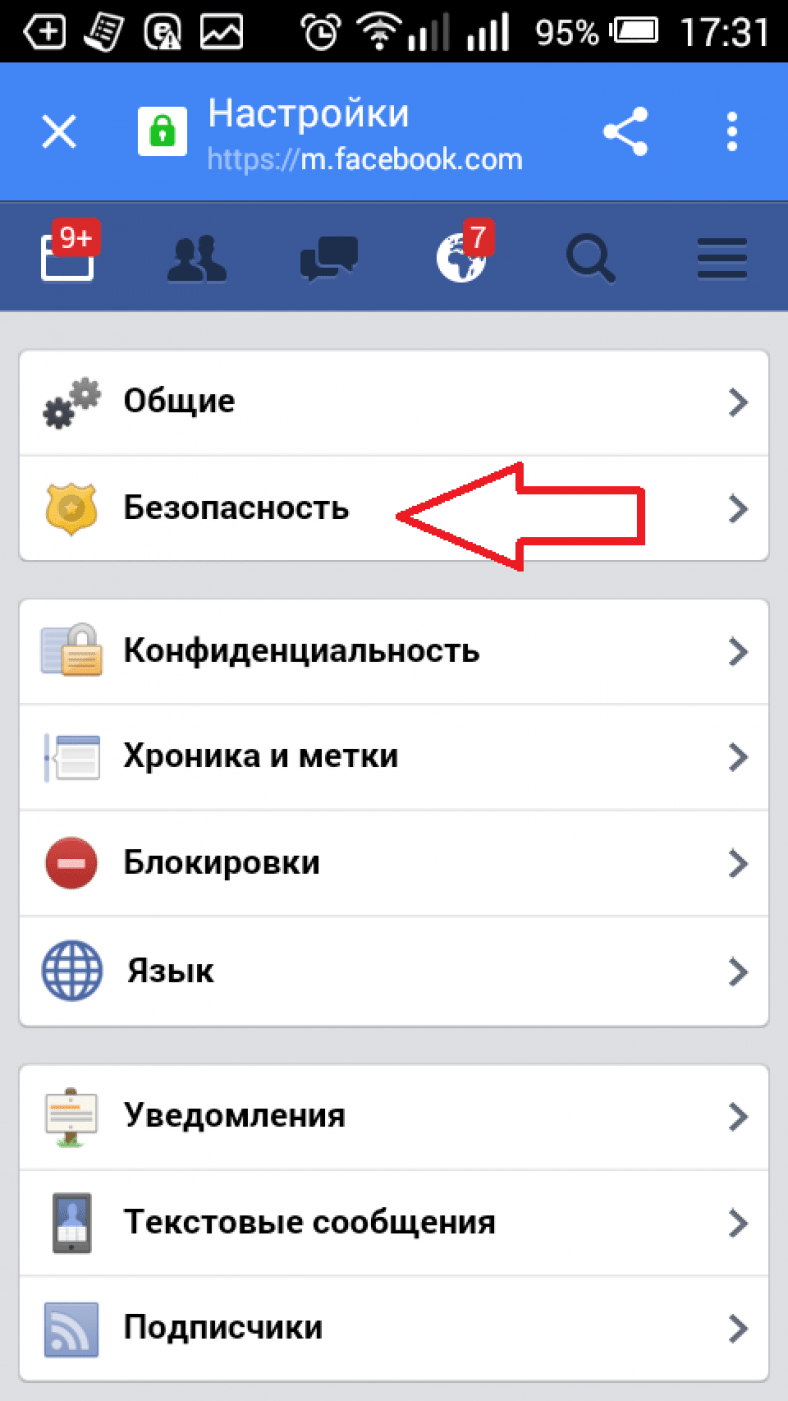
Каждый из них резюмирует тщательность этого выбора. Выберите опцию «Удаление» и нажмите «Продолжить удаление учетной записи».
4. Продолжайте работу с диалоговыми окнамиИнтерфейс попросит вас подтвердить пароль и подтвердить свое желание удалить свою учетную запись. Это запускает процесс удаления, который может занять до 90 дней. Когда вы удаляете свою учетную запись, ваши данные больше не привязаны к вашей учетной записи.
Однако Facebook сохраняет некоторые ваши данные по юридическим причинам. Эти данные обезличены. Он не является общедоступным или доступным для пользователей, выполняющих поиск, и друзей на Facebook.
» БОЛЬШЕ: Планирование не обязательно должно быть сложным или дорогим. Присоединяйтесь к движению за душевное спокойствие.
5. Не входить в систему в течение 30 дней после запроса Если вы снова войдете в систему в течение 30 дней после запроса, у вас будет возможность «Отменить удаление» и восстановить свою учетную запись.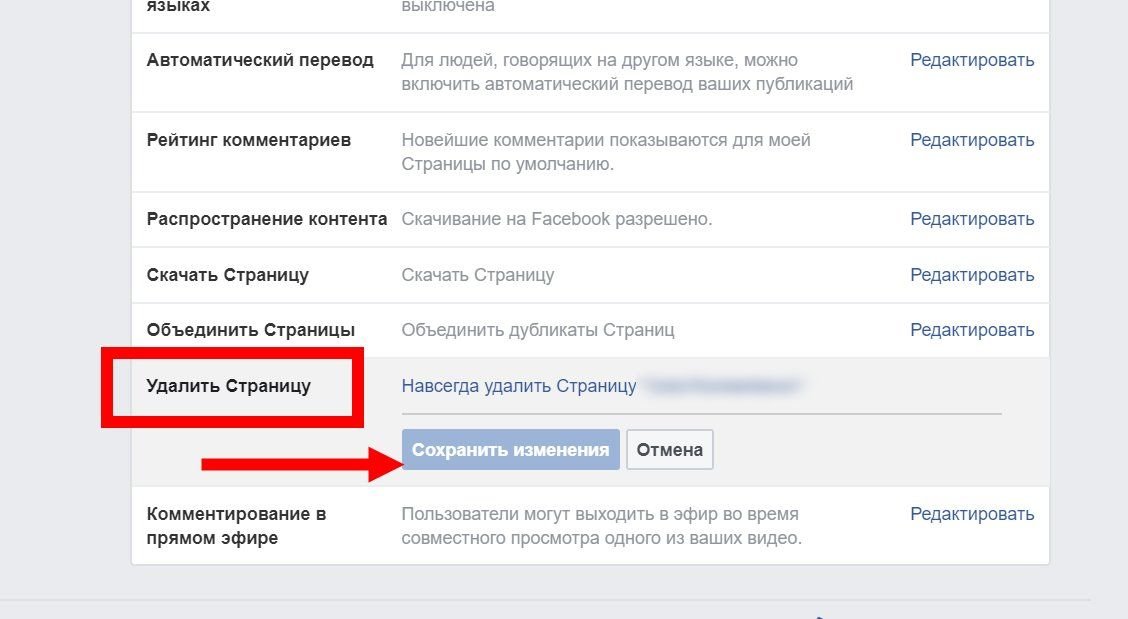
Действия, необходимые для удаления вашей учетной записи, не завершатся, пока вы не закончите эти 30 дней. В этот момент вся информация о вашей учетной записи становится навсегда недоступной.
Как удалить учетную запись Facebook умершего человекаFacebook теперь предлагает возможность «запомнить» вашу учетную запись Facebook. Они также позволяют пользователям самим выбирать, как будет жить их страница в Facebook после их смерти. В некоторых случаях люди назначают «устаревшее контактное лицо», которое может вносить изменения в мемориальную учетную запись Facebook. Это позволяет людям оставлять сообщения в трибьют-версии профиля человека.
В других случаях умерший человек мог сообщить Facebook, что хочет, чтобы его учетная запись была удалена после его смерти. Это означает, что Facebook обработает удаление учетной записи, как только им станет известно о смерти человека.
В любом случае, чтобы начать этот процесс, вам нужно узнать, знает ли кто-нибудь из вашей семьи о пожеланиях умершего человека относительно его учетной записи Facebook.
Узнайте у членов семьи и друзей, не был ли кто-либо указан в качестве старого контакта в учетной записи. Если никто не откликнется, вы можете начать процесс с Facebook.
Как только Facebook будет проинформирован, они могут отправить электронное письмо устаревшему контакту.
2. Заполните форму для удаления учетной записиFacebook предлагает форму, которая позволяет вам сообщить, что пользователь недееспособен по медицинским показаниям или умер. Заполните это запрошенной информацией. В форме будет задан вопрос, хотите ли вы увековечить учетную запись или удалить ее.
» ПОДРОБНЕЕ: Вам нужно больше, чем воля. Начните здесь.
3. Отвечайте на любые дополнительные информационные запросы от Facebook Представитель Facebook должен связаться с вами, чтобы объяснить дальнейшие шаги в этом процессе. Они, скорее всего, также обратятся к устаревшему контакту, если кто-то был в списке. Представитель должен выразить пожелания умершего относительно его счета, если таковой имеется.
Они, скорее всего, также обратятся к устаревшему контакту, если кто-то был в списке. Представитель должен выразить пожелания умершего относительно его счета, если таковой имеется.
Оттуда вам или устаревшему контакту будет предоставлен доступ в качестве администратора учетной записи к странице «Мемориал», или учетная запись будет удалена.
Удаление учетной записи Facebook: часто задаваемые вопросыВаш личный аккаунт может быть не единственной страницей, которую вы оставляете на Facebook. Существует множество других функций Facebook, к которым вы или умерший член семьи могли иметь доступ или играть определенную роль в управлении. К ним относятся группы, страницы и сообщения. В этом разделе мы ответим на некоторые часто задаваемые вопросы, связанные с удалением учетной записи Facebook и других частей Facebook.
В чем разница между деактивацией, удалением и сохранением памяти моей учетной записи Facebook?
Деактивация учетной записи Facebook связана с перерывом в работе Facebook..jpg) Это сохраняет все ваши данные для возможного возврата вашей учетной записи. Удаление — это постоянный запрос на удаление данных. Хотя он не вступает в силу мгновенно, он становится необратимым по истечении 30 дней после вашего запроса.
Это сохраняет все ваши данные для возможного возврата вашей учетной записи. Удаление — это постоянный запрос на удаление данных. Хотя он не вступает в силу мгновенно, он становится необратимым по истечении 30 дней после вашего запроса.
Увековечивание учетной записи Facebook делает ее неактивной и сохраняет страницу, на которой доброжелатели могут публиковать воспоминания об этом человеке. Страница превращается из имени человека в «Вспоминая (имя человека)». В рамках нашего контрольного списка после потери мы рекомендуем вам либо удалить, либо увековечить учетную запись вашего близкого человека на Facebook, чтобы защитить его информацию.
Как удалить созданную мной страницу Facebook?
Чтобы удалить страницу Facebook, перейдите на эту страницу и выберите настройки. Оттуда нажмите Общие и Удалить страницу. Будет опция Удалить [Имя страницы]. Нажмите «Удалить страницу», затем «ОК». Если вы просто хотите работать со страницей так, чтобы она не была видна, вы можете использовать параметр «Отменить публикацию страницы».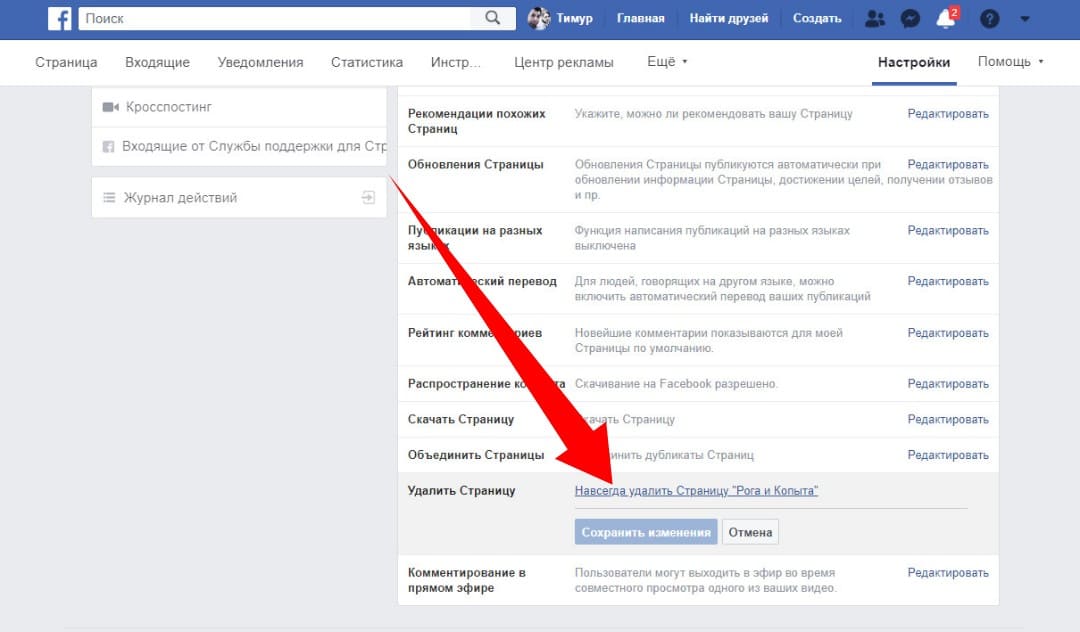
Как удалить бизнес-страницу Facebook?
Вы можете выполнить те же действия, что и для других страниц Facebook.
Как удалить созданную мной группу Facebook?
Удалить группу Facebook можно только после того, как вы удалили всех участников. Перейдите в область администрирования группы и нажмите на опцию рядом с именем каждого участника. Выберите «Удалить из группы» для каждого из них. Когда вы останетесь один, выберите «Покинуть группу». Затем выберите опцию «Оставить и удалить».
Если вы хотите сохранить беседы группы, не удаляя ее, архивация — это способ заморозить группу и не допускать новых участников или сообщений.
Как удалить мессенджер Facebook или историю сообщений?
Удаление мессенджера Facebook как приложения на вашем телефоне зависит от процедур вашего телефона, но мессенджер является основной частью учетной записи Facebook. Вам придется удалить Facebook, чтобы полностью удалить мессенджер Facebook.
Хотя в настоящее время нет возможности удалить всю историю сообщений, вы можете удалить отдельные беседы.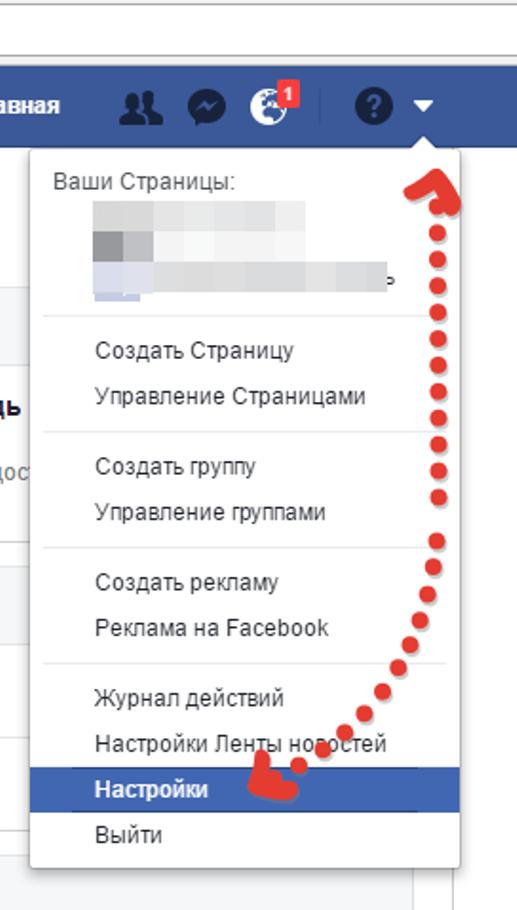 Щелкните значок шестеренки в верхней части беседы, затем нажмите «Удалить беседу».
Щелкните значок шестеренки в верхней части беседы, затем нажмите «Удалить беседу».
Многие люди считают неактивную, неиспользуемую страницу Facebook обузой, которую они больше не хотят иметь. Также важно не оставлять страницу Facebook активной, как будто умерший любимый человек все еще жив, особенно когда есть варианты закрытия страницы и закрытия учетной записи. Существует также дополнительная возможность использования учетной записи в качестве мемориальной страницы для тех, кто заботился об этом человеке, что дает тем, кто испытывает горе, возможность поделиться своими чувствами полупублично.
Выбирая удаление своей учетной записи Facebook, вы выбираете менее сложное и загроможденное цифровое наследие, что может быть хорошим решением, если вы пытаетесь упростить свои цифровые учетные записи. Любой, кто будет обращаться с вашими цифровыми активами после смерти, будет меньше отслеживать.
Для других ваших онлайн-аккаунтов поработайте над тем, чтобы объединить все в понятный и простой в использовании менеджер паролей, и начните планировать окончание срока службы с помощью отличного пользовательского интерфейса, такого как Cake.
